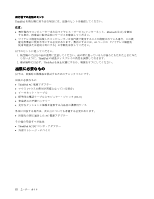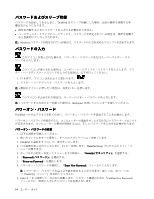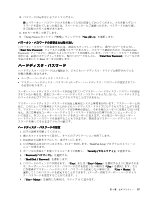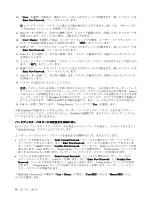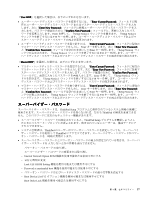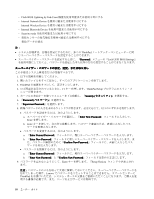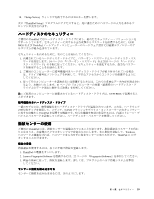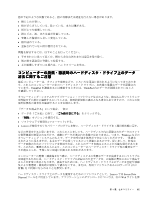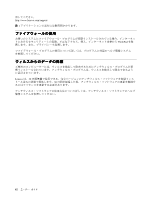Lenovo ThinkPad Edge E425 (Japanese) User Guide - Page 75
ワードを再度入力します。Enter を押して、『Setup Notice』ウィンドウを開きます。『Setup Notice
 |
View all Lenovo ThinkPad Edge E425 manuals
Add to My Manuals
Save this manual to your list of manuals |
Page 75 highlights
『User HDP Enter Current Password Enter New Password Confirm New Password Enter Setup Notice Setup Notice F10 Enter Current Password Enter Enter New Password』 と『Confirm New Password Enter Setup Notice Setup Notice F10 『Master HDP Enter Current Password Enter New Password Confirm New Password Enter Setup Notice Setup Notice F10 Enter Current Password Enter Enter New Password』 と『Confirm New Password Enter Setup Notice Setup Notice F10 ThinkPad Setup ThinkPad ThinkPad Setup ThinkPad ThinkPad Internal Network Option ROM Lock UEFI BIOS Setting Password at unattended boot Boot Device List F12 Boot Order Lock 第 4 57
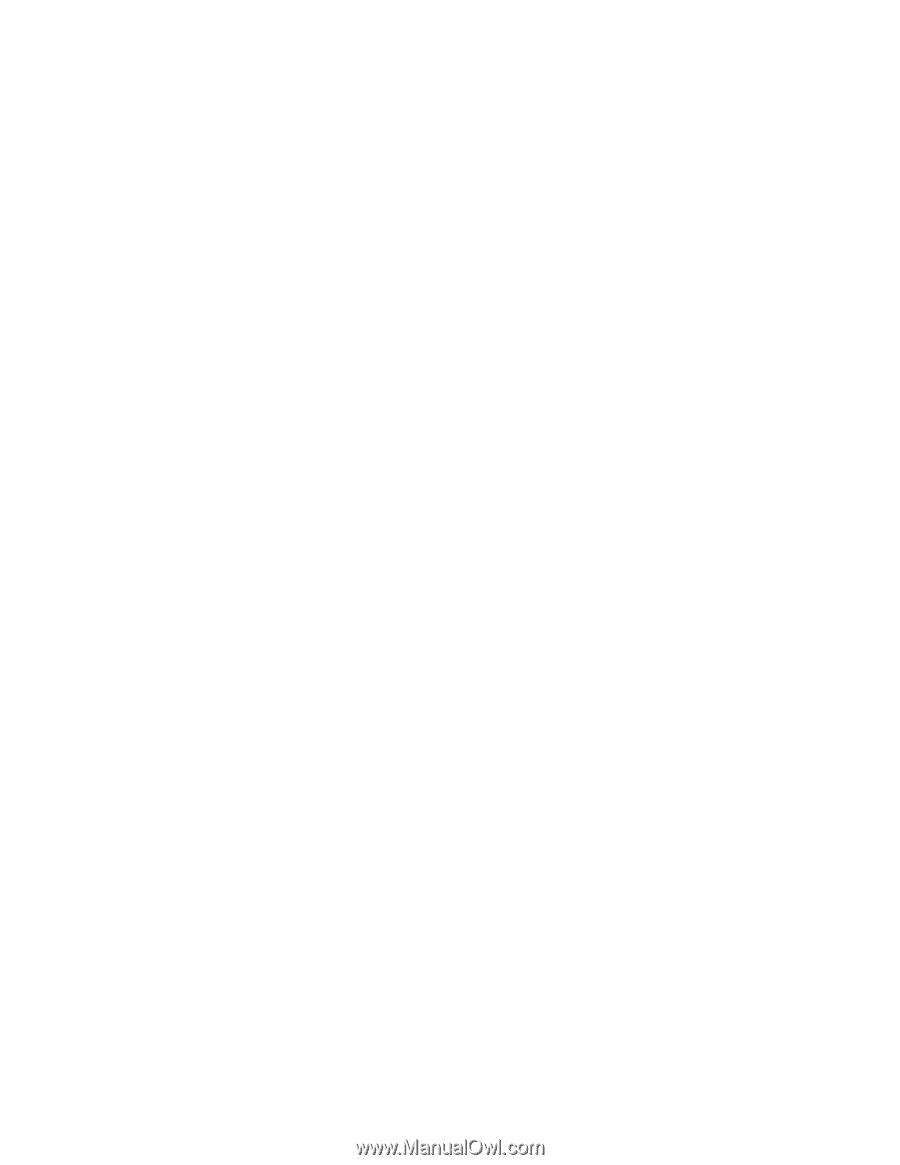
『User
User
User
User HDP
HDP
HDP
HDP』を選択した場合は、以下のいずれかを行います。
•
ユーザー・ハードディスク・パスワードを変更するには、『Enter
Enter
Enter
Enter Current
Current
Current
Current Password
Password
Password
Password』フィールドに現
在のユーザー・ハードディスク・パスワードまたはマスター・ハードディスク・パスワードを入力
します。次に『Enter
Enter
Enter
Enter New
New
New
New Password
Password
Password
Password』フィールドに新規ユーザー・ハードディスク・パスワードを入
力します。パスワード確認のために『Confirm
Confirm
Confirm
Confirm New
New
New
New Password
Password
Password
Password』フィールドに、直前に入力したパス
ワードを再度入力します。Enter を押して、『Setup Notice』ウィンドウを開きます。『Setup Notice』
ウィンドウを終了するには F10 キーを押します。ユーザー・ハードディスク・パスワードおよびマ
スター・ハードディスク・パスワードの両方が変更されます。
•
ユーザー・ハードディスク・パスワードを取り消すには、『Enter
Enter
Enter
Enter Current
Current
Current
Current Password
Password
Password
Password』フィールドに現在の
マスター・ハードディスク・パスワードを入力し、Enter キーを押します。次に『Enter
Enter
Enter
Enter New
New
New
New Password
Password
Password
Password』
と『Confirm
Confirm
Confirm
Confirm New
New
New
New Password
Password
Password
Password』フィールドは空白のままにして Enter キーを押します。『Setup Notice』ウィ
ンドウが表示されます。『Setup Notice』ウィンドウを終了するには F10 キーを押します。ユーザー・
ハードディスク・パスワードおよびマスター・ハードディスク・パスワードの両方が取り消されます。
『Master
Master
Master
Master HDP
HDP
HDP
HDP』を選択した場合は、以下のいずれかを行います。
•
マスター・ハードディスク・パスワードを変更するには、『Enter
Enter
Enter
Enter Current
Current
Current
Current Password
Password
Password
Password』フィールドに現在の
マスター・ハードディスク・パスワードを入力します。次に『Enter
Enter
Enter
Enter New
New
New
New Password
Password
Password
Password』フィールドに新規マ
スター・ハードディスク・パスワードを入力します。パスワード確認のために『Confirm
Confirm
Confirm
Confirm New
New
New
New Password
Password
Password
Password』
フィールドに、直前に入力したパスワードを再度入力します。Enter を押して、『Setup Notice』ウィン
ドウを開きます。『Setup Notice』ウィンドウを終了するには F10 キーを押します。ユーザー・ハード
ディスク・パスワードおよびマスター・ハードディスク・パスワードの両方が変更されます。
•
マスター・ハードディスク・パスワードを取り消すには、『Enter
Enter
Enter
Enter Current
Current
Current
Current Password
Password
Password
Password』フィールドに現在の
マスター・ハードディスク・パスワードを入力し、Enter キーを押します。次に『Enter
Enter
Enter
Enter New
New
New
New Password
Password
Password
Password』
と『Confirm
Confirm
Confirm
Confirm New
New
New
New Password
Password
Password
Password』フィールドは空白のままにして Enter キーを押します。『Setup Notice』ウィ
ンドウが表示されます。『Setup Notice』ウィンドウを終了するには F10 キーを押します。ユーザー・
ハードディスク・パスワードおよびマスター・ハードディスク・パスワードの両方が取り消されます。
スーパーバイザー・パスワード
スーパーバイザー・パスワードは、ThinkPad Setup プログラムに保存されているシステム情報の保護に
使用されます。スーパーバイザー・パスワードを知らなければ、だれも ThinkPad の構成を変更できま
せん。このパスワードには次のセキュリティー機能があります。
•
スーパーバイザー・パスワードが設定されていると、ThinkPad Setup プログラムを開始しようとし
たときにパスワード・プロンプトが表示されます。許可されていないユーザーは、構成データにア
クセスできません。
•
システム管理者は、ThinkPad のユーザーがパワーオン・パスワードを設定していても、スーパーバイ
ザー・パスワードを使用 して ThinkPad にアクセスできます。スーパーバイザー・パスワードがパワー
オン・パスワードを一時的に無効にします。
•
スーパーバイザー・パスワードとパワーオン・パスワードの両方が設定されている場合は、スーパーバ
イザー・パスワードを 入力しないと次の作業を実行できません。
–
パワーオン・パスワードの取り消し
–
スーパーバイザー・パスワードの変更または取り消し
–
Internal Network Option ROM 機能を使用可能または使用不可にする
–
日付と時刻の変更
–
Lock UEFI BIOS Setting 機能を使用可能または使用不可にする
–
Password at unattended boot 機能を使用可能または使用不可にする
–
パワーオン・パスワードおよびハードディスク・パスワードの最小文字数を設定する
–
Boot Device List F12 オプション機能を使用可能または使用不可にする
–
Boot Order Lock 機能を使用可能または使用不可にする
第
4
章
.
セキュリティー
57